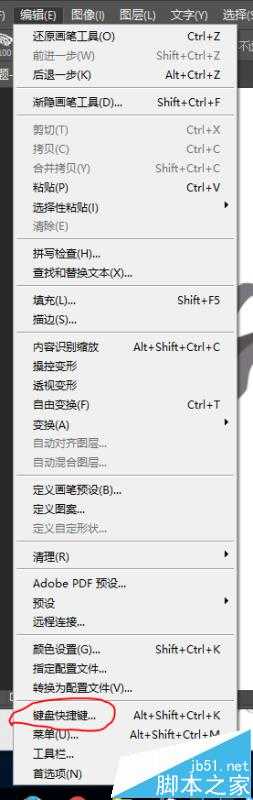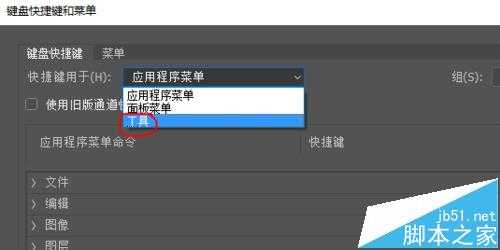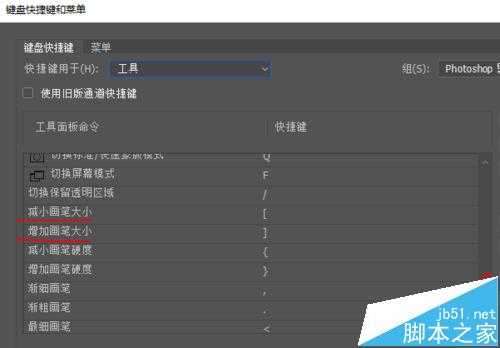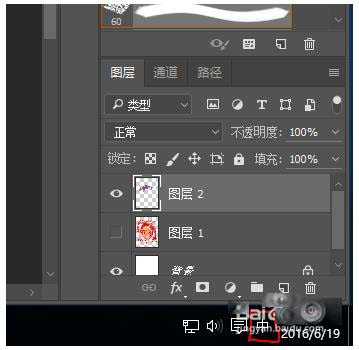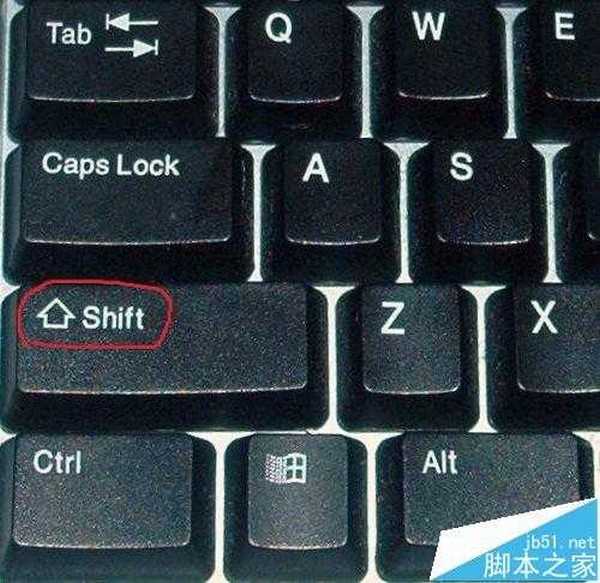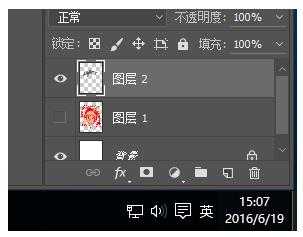DDR爱好者之家 Design By 杰米
Win10中PS调整画笔大小的快捷键失效了?看看是不是以下问题导致的吧!
- 软件名称:
- Adobe Photoshop 8.0 中文完整绿色版
- 软件大小:
- 150.1MB
- 更新时间:
- 2015-11-04立即下载
1、首先要排除画笔大小快捷键设置是否有错误,编辑编辑,编入键盘快捷键。
2、在快捷键用于中选择工具。
3、滚动条往下拉,检查调整画笔大小的快捷键是否正确。如果不正确就改回默认的"[ ]",然后确定。
4、如果快捷键设置正确,但是按下仍然无效的话,我估计问题可能出在输入法上了,你可以试着按一下键盘上的Caps Lock键激活大写锁定,锁定大写后再按调整画笔大小的快捷键,看看笔刷尺寸是否已经可以正常调整。
5、如果快捷键恢复正常,那么我想此时你的屏幕右下角的输入状态应该是中文吧,经过我几次测试发现在中文输入模式下有些快捷键会失效。我没有使用第三方输入法,所以只针对默认输入法
6、好了,现在你要做的就是解除Caps Lock大写锁定,然后按一下键盘上的"Shift"键,把输入法改为英文模式即可。
注意事项:
1、此问题出现在Windows 10 Build 10586自带输入法中,后续版本可能会进行修正。
2、安装第三方输入法可以解决此问题
相关推荐:
ps怎么制作实木地板的木纹效果?
PS钢笔压力失效了该怎么办? PS解决钢笔压力失效的教程
DDR爱好者之家 Design By 杰米
广告合作:本站广告合作请联系QQ:858582 申请时备注:广告合作(否则不回)
免责声明:本站资源来自互联网收集,仅供用于学习和交流,请遵循相关法律法规,本站一切资源不代表本站立场,如有侵权、后门、不妥请联系本站删除!
免责声明:本站资源来自互联网收集,仅供用于学习和交流,请遵循相关法律法规,本站一切资源不代表本站立场,如有侵权、后门、不妥请联系本站删除!
DDR爱好者之家 Design By 杰米
暂无评论...
更新日志
2024年11月08日
2024年11月08日
- 雨林唱片《赏》新曲+精选集SACD版[ISO][2.3G]
- 罗大佑与OK男女合唱团.1995-再会吧!素兰【音乐工厂】【WAV+CUE】
- 草蜢.1993-宝贝对不起(国)【宝丽金】【WAV+CUE】
- 杨培安.2009-抒·情(EP)【擎天娱乐】【WAV+CUE】
- 周慧敏《EndlessDream》[WAV+CUE]
- 彭芳《纯色角3》2007[WAV+CUE]
- 江志丰2008-今生为你[豪记][WAV+CUE]
- 罗大佑1994《恋曲2000》音乐工厂[WAV+CUE][1G]
- 群星《一首歌一个故事》赵英俊某些作品重唱企划[FLAC分轨][1G]
- 群星《网易云英文歌曲播放量TOP100》[MP3][1G]
- 方大同.2024-梦想家TheDreamer【赋音乐】【FLAC分轨】
- 李慧珍.2007-爱死了【华谊兄弟】【WAV+CUE】
- 王大文.2019-国际太空站【环球】【FLAC分轨】
- 群星《2022超好听的十倍音质网络歌曲(163)》U盘音乐[WAV分轨][1.1G]
- 童丽《啼笑姻缘》头版限量编号24K金碟[低速原抓WAV+CUE][1.1G]